Au fil du temps, tout ordinateur commence à fonctionner beaucoup plus lentement. Cela est dû au fait que le système est progressivement obstrué par toutes sortes de "poubelles": les restes de programmes mal supprimés et les fichiers système inutiles. Une autre raison du ralentissement du PC est l'émergence de nouveaux logiciels plus puissants. En plus d'un moyen technique d'accélérer un ordinateur, il existe une méthode dite logicielle.

Nécessaire
- RegCleaner
- Booster de jeu
Instructions
Étape 1
Avant de commencer le processus d'overclocking, il est recommandé de nettoyer Windows des fichiers inutiles. Il existe des programmes spéciaux pour cela. Un excellent exemple est l'utilitaire RegCleaner. Installez et exécutez ce programme sur votre ordinateur. Activez l'analyse, permettant au programme de trouver automatiquement les fichiers de registre inutiles ou "cassés". Une fois la numérisation terminée, cliquez sur « nettoyer ».
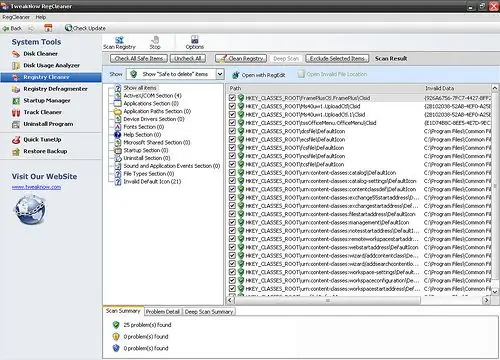
Étape 2
Une autre méthode pour accélérer votre ordinateur, qui vous permet d'augmenter la vitesse de traitement des données de 10 à 15 %, consiste à désactiver l'indexation des fichiers. Ouvrez les propriétés du lecteur local sur lequel se trouve le système d'exploitation. Recherchez l'élément "Autoriser l'indexation du contenu des fichiers sur ce disque …" en bas et décochez la case. Une fois le processus terminé, redémarrez votre ordinateur.
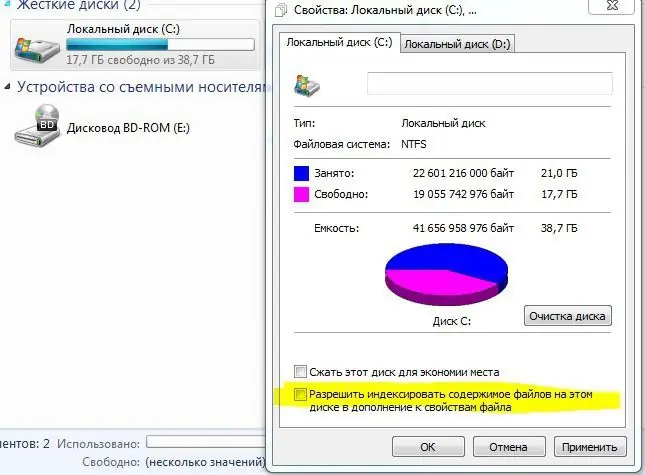
Étape 3
Téléchargez et installez le logiciel GameBooster ou ASC. Exécutez le programme et effectuez une analyse de sécurité complète du système. Après cela, recherchez l'option « optimisation » et laissez le programme régler automatiquement les paramètres de votre ordinateur pour obtenir les meilleures performances. Veuillez noter que le programme peut désactiver des processus et des services rarement utilisés par les utilisateurs. Mais vous pourriez en avoir besoin plus tard. Dans de tels cas, il est recommandé de recourir à un réglage manuel des paramètres d'optimisation.






